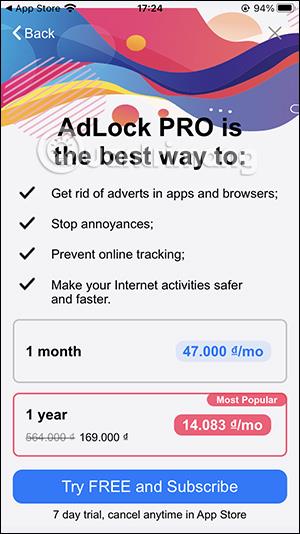Prohlížeč Safari na iPhone bude bezpečnější, když nainstalujeme aplikaci AdLock. Uživatelé prohlížející web v prohlížeči Safari pak nebudou mít reklamy, což zabrání přerušení při prohlížení obsahu. Kromě toho vám aplikace AdLock také pomůže sledovat videa v aplikaci YouTube bez reklam. Níže uvedený článek vás provede pomocí AdLock k blokování reklam na Safari iPhone.
Návod k použití aplikace AdLock pro iPhone
Krok 1:
Nejprve si stáhneme aplikaci AdLock pro iPhone podle odkazu níže a nainstalujeme ji jako obvykle. Aplikaci AdLock si stáhnete z App Store, nikoli z jiného zdroje, jako je verze AdLock pro Android.
Krok 2:
Před nabitím aplikaci vyzkoušíme 7 dní.

Krok 3:
Dále se uživatelé dostanou do Nastavení a poté kliknou na Safari . Nyní kliknutím na Rozšíření upravíte.


Poté zapnete všechny blokátory obsahu AdLock , jak je znázorněno níže.


Krok 4:
Brzy se aplikace aktualizuje a použije filtr blokování reklam v prohlížeči Safari .

Krok 5:
V rozhraní aplikace klikněte na Procházení webu bez reklam a aktivujte funkci blokování reklam v Safari.

Krok 6:
Klikněte na Filtry a poté vyberte Jazykové filtry a zapněte filtry reklam pro jazyk, který uživatel chce při procházení webu.



Krok 7:
Nyní můžete zkusit sledovat videa na YouTube bez reklam . Otevřete aplikaci YouTube a vyberte libovolné video. Níže klikněte na Sdílet a poté vyberte Zobrazit více .


Krok 8:
Nyní v seznamu vybereme aplikaci AdLock, abychom v této aplikaci otevřeli videa YouTube . Díky tomu budete videa na YouTube sledovat bez reklam.